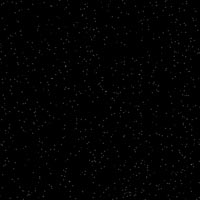

Натискаємо D, щоб виставити основний колір чорним. Виділяємо все зображення, натиснувши Ctrl+A чи вибрати Select->All.
Заливаємо зображення чорним кольором - це буде космос, зробити це можна, натиснувши Alt+BackSpace.
Застосовуємо фільтр Filter->Noise->Add Noise вводимо приблизно 100-200, Uniform та включаємо галочку Monochromatic.
Натискаємо Ctrl+L чи вибираємо Image->Adjustments->Levels, за допомогою цього можна зменшити кількість зірок.
Я ввів в перше поле Input Levels - 253, можна погратися з цифрами чи "повзунками", щоб збільшити чи зменшити к-сть зірок.


Беремо інструмент Elliptical Marquee Tool (T)
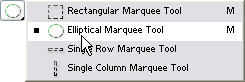
Більш правильна форма планети буде у вигляді еліпса.
Після цього створюємо новий шар, натиснувши Ctr+Shift+N чи вибрати Layer->New->Layer.
Тепер застосовуємо фільтр Filter->Render->Clouds.
А потім фільтр Filter->Sharpen->Unsharp Mask з параметрами 500, 70, 0.
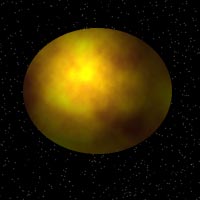

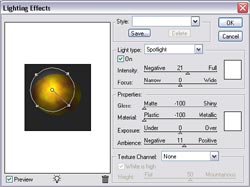


Тільки потрібно вибрати: Layer->Layer Style->Blending Options, потім натиснути зліва на Inner Shadow і виставити параметри:


Також не забудьте змінити Contour.

|

|

|

|